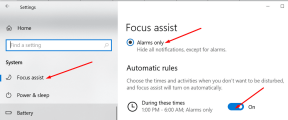Kako lahko spremenite avatar mešalnika – TechCult
Miscellanea / / April 06, 2023
Mixer, prvotno Beam, je bila platforma za pretakanje video iger v živo, ki jo je pozneje avgusta 2016 kupil Microsoft. Microsoft je integriral Mixer v svoj oddelek Xbox in znano je, da sta Mixer in Microsoftova računa privzeto povezana. Microsoft je samodejno ustvaril račun Mixer za svoje uporabnike, ko je nekdo oddajal ali se prvič prijavil. Toda včasih so uporabniki želeli spremeniti ali urediti svojo sliko profila Mixer, kot so želeli. V tem članku se boste naučili, kako spremeniti Mixer avatar in spremeniti besedilo na vašem logotipu. Prav tako boste razumeli, kako urediti sliko profila Mixer in spremeniti logotip na Mixerju. Začnimo!

Kazalo
- Kako lahko spremenite avatar mešalnika
- Kako lahko spremenite obliko logotipa?
- Kje lahko uredite logotip?
- Kako lahko spremenite besedilo na svojem logotipu?
- Kako lahko spremenite svoj profil Avatar?
- Kako lahko uredite svojo sliko profila Mixer?
- Kako lahko spremenite avatar mešalnika?
- Kako lahko spremenite logotip na svojem mešalniku?
- Kako lahko spremenite sliko profila na Mixcloudu?
- Kako lahko spremenite svoj avatar v toku?
- Kako lahko spremenite svoj avatar v Chromu?
- Kako lahko naredite Google Avatar?
- Zakaj ne morete spremeniti svoje profilne slike v Googlu?
Kako lahko spremenite avatar mešalnika
Nadaljujte z branjem in poiščite korake, ki podrobno pojasnjujejo, kako spremeniti avatar Mixer, z uporabnimi ilustracijami za boljše razumevanje.
Opomba: 22. julija 2020 je Microsoft uradno zaustavil Mixer in uporabnike Mixerja preusmeril na Facebook Gaming storitev. Koraki, prikazani v tem članku za spremembo avatarja, se še vedno nanašajo na prvotno spletno mesto Mixer. Vendar pa je Povezava do spletnega mesta Mixer zdaj vas preusmeri na spletno mesto Facebook Gaming.
Kako lahko spremenite obliko logotipa?
Oblikovanje logotipa je pomembna odločitev, saj predstavlja vas in vaše cilje. Prav tako ga je treba občasno urediti z novimi zahtevami. Postopek urejanja logotipa je odvisen od tega, katero napravo in portal uporabljate. Poleg tega bolj ko ga želite urejati, boljšo tehnično podporo boste potrebovali. Oglejmo si korake za urejanje vašega logotipa, da spremenite obliko.
1. Odprite Slikaj 3D aplikacijo na vašem osebnem ali prenosnem računalniku.
2. Kliknite na Novo > Meni > Odpri > Prebrskaj po datotekah.
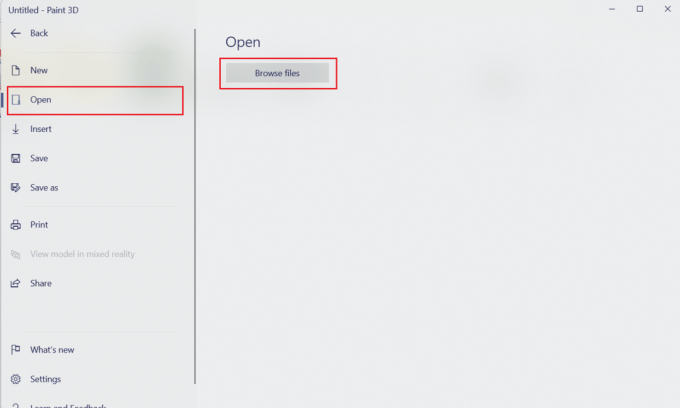
3. Izberite želeno datoteko z logotipom iz vaše naprave in kliknite na Odprto da ga odprete v programu Paint 3D.
4. Kliknite na 2D oblike zavihek > ikona želene oblike in izberite želeno območje logotipa za obrezovanje in spreminjanje oblike.
Opomba: Za predstavitev smo izbrali oblika kroga.

5. Nato kliknite na Krtače zavihek > Ikona za polnjenje > katera koli barva za izbiro področja, ki v logotipu ni potrebno za spremembo oblike.

6. Zdaj kliknite na Čarobna izbira zavihek.
7. Kliknite na Dodaj v desnem podoknu in izberite želeno območje znotraj oblike da ga vključite v izhodno sliko.
8. Kliknite na Odstrani v desnem podoknu in izberite zunanje območježelene oblike da ga ločite od logotipa.
9. Nato kliknite na Končano iti naprej.
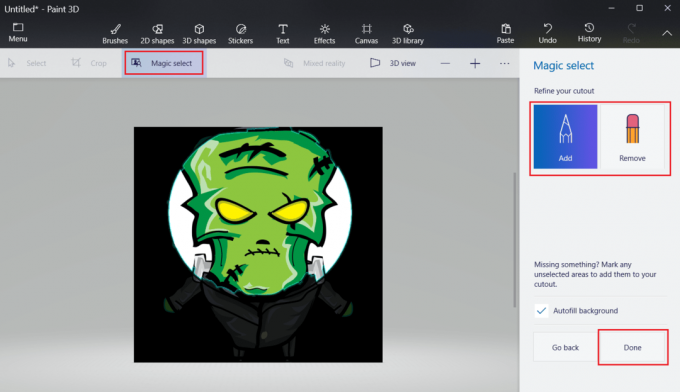
10. Uporabljati kazalec miške, odklopite nova oblika logotipa od preostale slike.
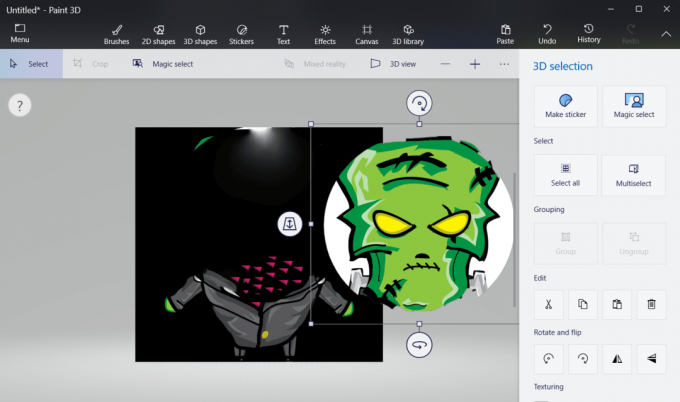
11. Kopirati oz Shrani the nova oblika logotipa da ga uporabite kjerkoli želite.
Preberite tudi: Kako narediti Instagram Avatar
Kje lahko uredite logotip?
Svoj logotip lahko urejate v aplikaciji Paint 3D, ki je prisotna na vašem računalniku ali računalniku. Če te aplikacije nimate, jo lahko prenesete iz Microsoft Store zastonj.
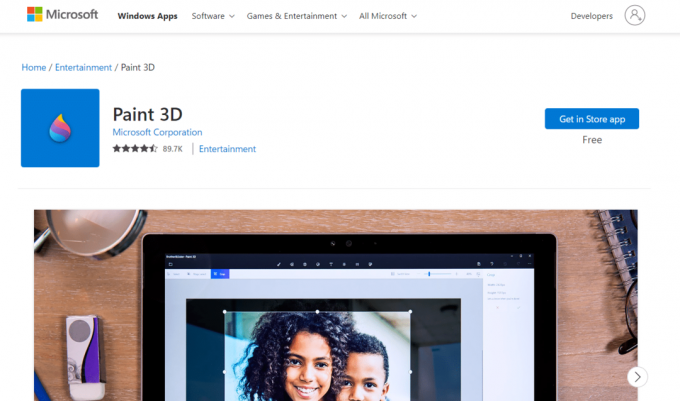
Nadaljujte z branjem, če želite izvedeti, kako spremeniti Mixer avatar.
Kako lahko spremenite besedilo na svojem logotipu?
Besedilo iz vašega logotipa lahko spremenite s pomočjo spodaj navedenih korakov.
1. Obiščite Canva spletno mesto v vašem brskalniku.
2. Kliknite na Pridruži se brezplačno in ustvarite svoje nov račun.

3. Nato premaknite miškin kazalec nad Oblikovalski žaromet in kliknite na Izdelovalec logotipov.

4. Kliknite na Začnite oblikovati logotip po meri.

5. Kliknite na Nalaganja zavihek > Nalaganje datotek in naložite vaš logotip v knjižnico Canva.
6. Nato kliknite na naložen logotip iz levega podokna, da ga pomaknete na stran urejevalnika Canva.
7. Dvokliknite na besedilo in jo spremenite v želeno.
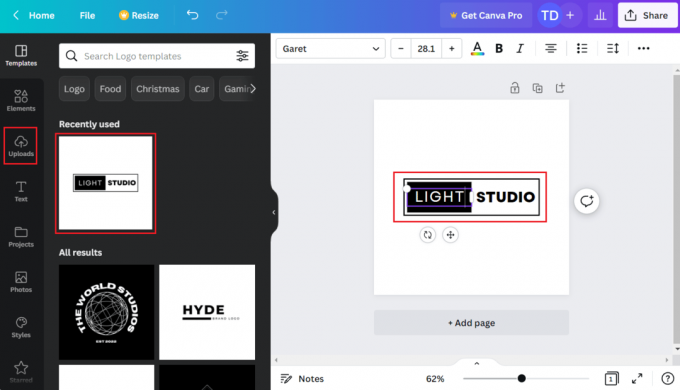
8. Kliknite na Skupna raba > Prenos da shranite urejen logotip v svojo napravo.

Preberite tudi: Kako spremeniti barvo mape v sistemu Windows 10
Kako lahko spremenite svoj profil Avatar?
Oglejmo si korake za spremembo profila vašega avatarja v Mixerju.
1. Obiščite Spletno mesto Mixer v brskalniku.
Opomba: Prepričajte se, da ste prijavljeni v svoj račun Mixer.
2. Kliknite na vašo Ikona profila iz zgornjega desnega kota.

3. Nato kliknite na UPRAVLJANJE KANALA.
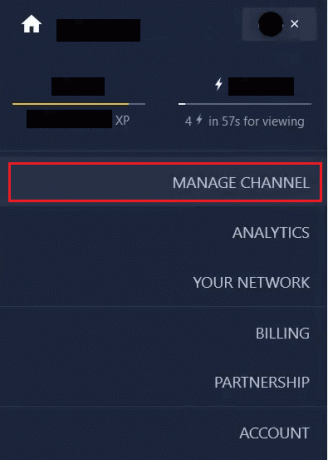
4. Kliknite na PRILAGODITI zavihek z vrha.

5. Kliknite na vašo trenutni avatar, kot je prikazano spodaj.
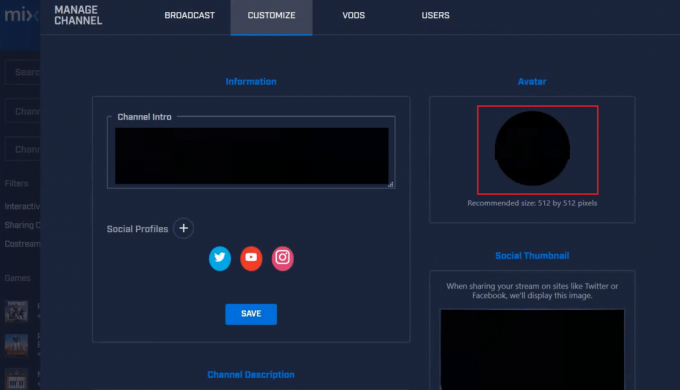
6. Iz Nalaganje datoteke okno izberite želeni avatar in kliknite na Odprto.
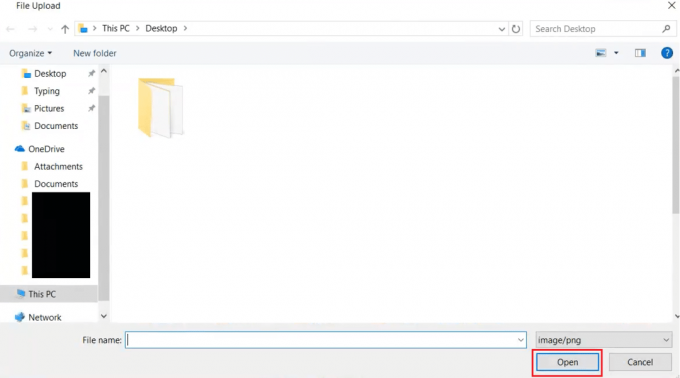
7. Obrežite izbrani avatar in kliknite na NALOŽI.

Kako lahko uredite svojo sliko profila Mixer?
Lahko sledite zgoraj omenjeni koraki za urejanje in spreminjanje slike profila Mixer.
Kako lahko spremenite avatar mešalnika?
1. Pomaknite se do Spletno mesto Mixer in kliknite na vašo Ikona profila.
Opomba: Prepričajte se, da ste prijavljeni v svoj račun Mixer.
2. Kliknite na UPRAVLJANJE KANALA > PRILAGODITE > trenutni avatar.
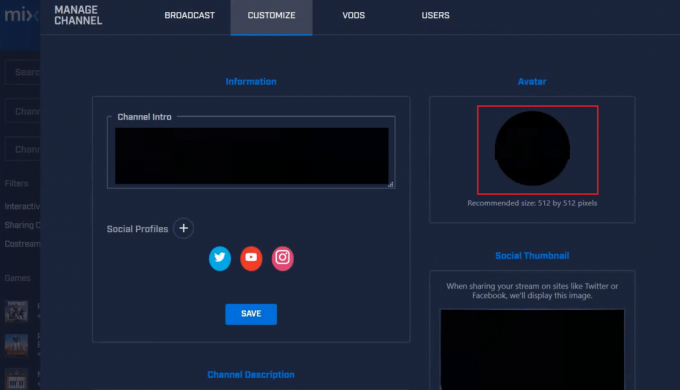
3. Izberite želeni avatar in kliknite na Odprto Iz Nalaganje datoteke okno.
4. Obrežite izbrani avatar in kliknite na NALOŽI.

Preberite tudi: Kako spremeniti avatar profila Microsoft Teams
Kako lahko spremenite logotip na svojem mešalniku?
Preberite in sledite zgoraj omenjeni koraki da spremenite logotip na vašem Mixer računu.
Kako lahko spremenite sliko profila na Mixcloudu?
1. Vpiši se na vašo Račun Mixcloud.

2. Kliknite na Ikona profila > Vaš profil.
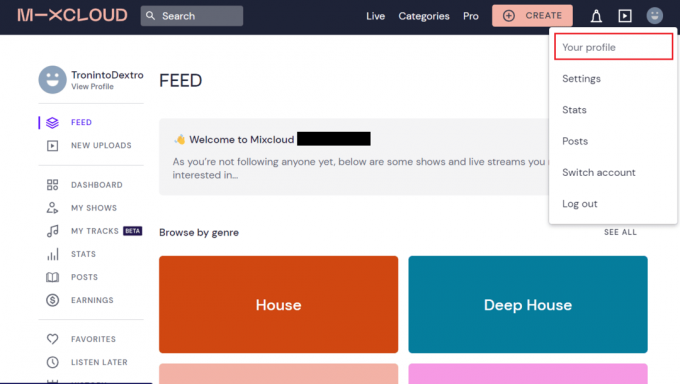
3. Kliknite na Naloži naslovno sliko.
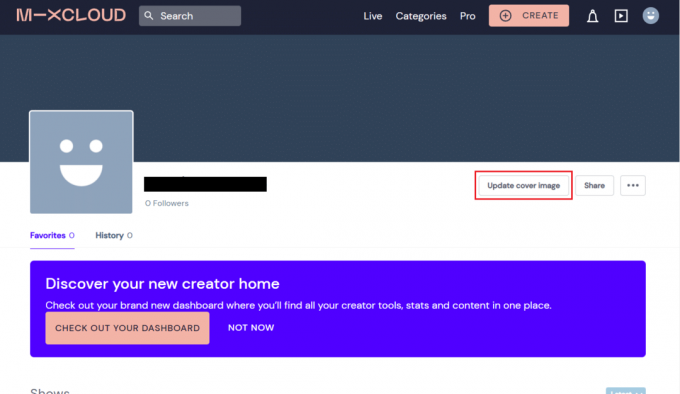
4. Pomaknite se navzdol in kliknite Izberite datoteko Iz Profilna slika razdelek.
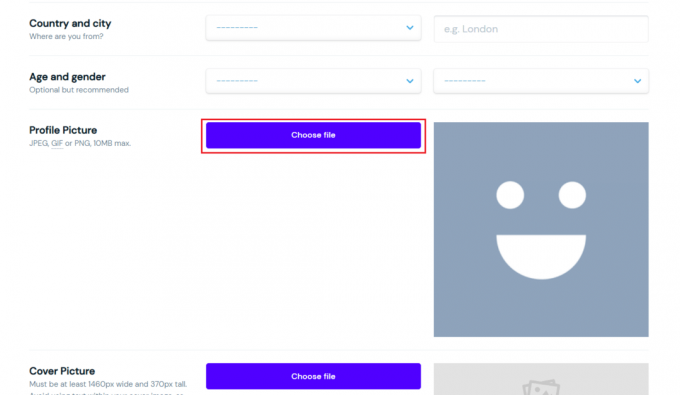
5. Izberite želeno sliko iz pomnilnika osebnega ali prenosnega računalnika in kliknite Odprto.
6. Na koncu se pomaknite na dno strani in kliknite Shrani nastavitve profila.
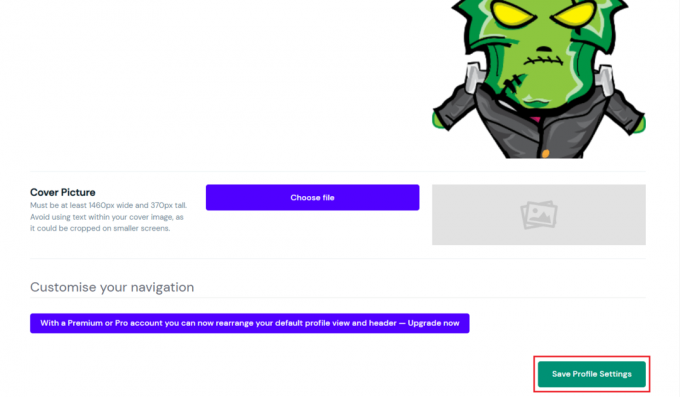
Kako lahko spremenite svoj avatar v toku?
Lahko sledite zgoraj omenjeni koraki da spremenite svoj avatar v toku Mixcloud. Preberite ta članek od začetka, če želite izvedeti, kako spremeniti Mixer avatar.
Kako lahko spremenite svoj avatar v Chromu?
Oglejmo si korake za spremembo avatarja v Chromu.
1. Odprite Google Chrome brskalnik na osebnem/prenosnem računalniku.
2. Kliknite na ikona s tremi pikami > Nastavitve iz desnega kota.
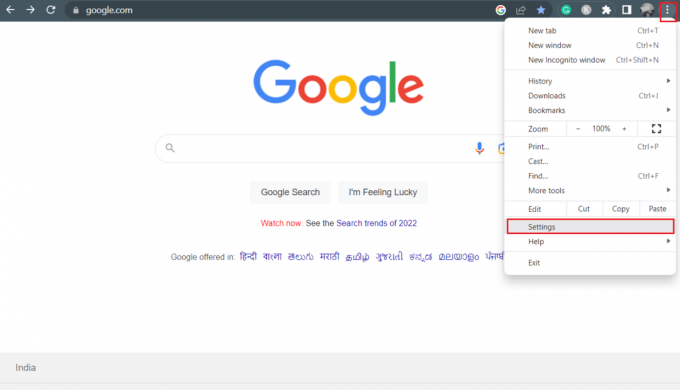
3. Kliknite na Ti inGoogle zavihek > Prilagodite svoj profil Chrome.
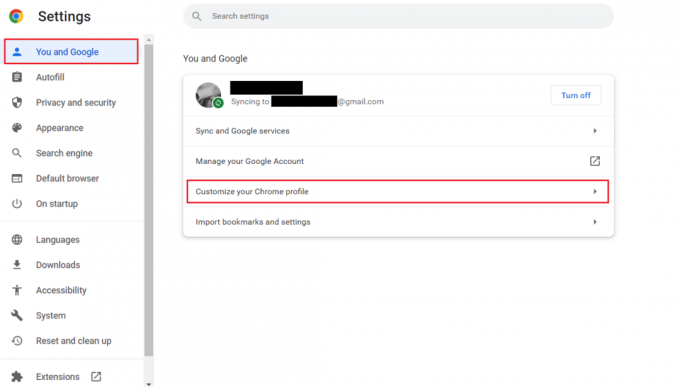
4. Pomaknite se navzdol in izberite želeni avatar za Chrome Iz Izberite avatar razdelek.

Preberite tudi: Kako spremeniti sliko profila na Instagramu
Kako lahko naredite Google Avatar?
Naš vodnik lahko preberete in sledite naprej Kako odstraniti sliko profila Google ali Gmail? če želite izvedeti korake za spremembo Googlovega avatarja ali slike profila.

Zakaj ne morete spremeniti svoje profilne slike v Googlu?
Morda ne boste mogli spremenite sliko profila v Googlu zaradi enega od naslednjih razlogov:
- Vaš Nastavitve računa Google privzeto niso označene kar pomeni, da fotografije ne morete spremeniti ali pa se ne shrani, tudi ko jo spremenite.
- Preverite nastavitve aplikacije v napravi, ker se lahko zgodi, če vse dovoljenja niso omogočena.
Priporočeno:
- Kaj je Slack Channel Analytics?
- Kako spremenim svojo privzeto domačo stran v Safariju
- 24 neverjetnih spletnih strani za ustvarjanje risanih avatarjev na spletu
- Kako spremeniti svojo sliko Twitch
Ker uporabljamo račun Mixer z vsemi njegovimi funkcijami, je bistveno, da spremeni Mixer avatar od časa do časa. Upamo, da ste se naučili, kako spremeniti Mixer avatar in spremeniti besedilo na vašem logotipu. Lahko se obrnete na nas s svojimi vprašanji in predlogi prek spodnjega oddelka za komentarje. Sporočite nam tudi, kaj želite izvedeti naslednje.

Pete Mitchell
Pete je višji pisec pri TechCultu. Pete obožuje vse, kar je povezano s tehnologijo, po srcu pa je tudi navdušen DIYer. Ima desetletje izkušenj s pisanjem navodil, funkcij in tehnoloških vodnikov na internetu.